如何修復藍屏bccode 9f?
與任何其他操作系統一樣,Microsoft Windows也容易受到各種問題的影響。這是使用Windows操作系統產生不便的原因。Windows用戶每天都面臨著大量不同類型的錯誤,例如藍屏死機,SMART,狀態錯誤,啟動卷錯誤等。其中藍屏錯誤是Windows用戶最大的噩夢之一,它給計算機的正常使用帶來很多問題,造成意外關機或系統重啟等情況。如果用戶遇到像藍屏bccode 9f錯誤,希望尋求安全高效的解決方案,請仔細閱讀本文。在這里,我們將討論如何修復藍屏bccode 9f。
第1部分:什么是藍屏bccode 9f?
藍屏bccode 9f是由于組件功能不正確而在Microsoft Windows中出現的藍屏錯誤的名稱。此錯誤由一組數字代碼組成,這些代碼表示負責此錯誤的系統組件的值。通常情況下,識別此錯誤的含義并不容易,尤其是對外行人時而言。面對藍屏錯誤,沒有任何一個Windows版本是安全的,它會使Windows操作系統毫無預兆的崩潰。
藍屏bccode 9f可能導致許多類型的問題,包括數據丟、硬件故障等等。通過閱讀以下部分,了解此問題背后的原因以及如何輕松修復藍屏bccode 9f。如果使用者對計算機知之甚少,建議聯系技術人員解決問題。
第2部分:藍屏bccode 9f產生的原因
在這部分中,我們將詳細討論造成藍屏bccode 9f錯誤的一系列原因。
1. Windows注冊表中的條目無效
Windows注冊表是由數千個在Windows上運行操作所必需的系統設置和密鑰組成的數據庫。注冊表中的無效條目會導致硬件或軟件故障,系統崩潰等問題。執行安裝或卸載等操作時,注冊表項會損壞。在互聯網上,我們可以找到許多工具幫助計算機自動修復損壞的注冊表項,也可以通過執行一些簡單的步驟手動完成此操作。
2.惡意軟件攻擊
病毒是對系統軟件和存儲數據造成傷害的有害程序。這個有害程序包含一些主要用于破壞數據的代碼集。這些程序具有刪除或破壞數據的能力。病毒攻擊是導致藍屏bccode 9f的另一個原因,這些有害程序會干擾或損壞執行Windows平穩操作所必需的系統設置。這些程序在計算機的后臺默默工作,并在整個計算機硬盤驅動器中傳播有害威脅。我們可以在計算機上安裝可靠的防病毒軟件,定期清理計算機上的惡意軟件和病毒,以避免出現藍屏9f等問題。
3.電源故障
停電是一種不確定的情況,在任何時候都會發生,沒有任何警告。突然斷電可能會導致許多問題,如系統文件損壞,硬件故障,硬盤分區損壞等等。正常的計算機使用需要平滑的功率流以便獲得硬件和軟件操作的流暢體驗。不一致的電源流是引發錯誤的另一個原因,如bsod 9f driver_power_state_failure windows 7。此外,不正確的系統關閉也會導致藍屏bccode 9f錯誤。
4.意外刪除必要的系統文件
有時,用戶會意外刪除某些文件。如果被意外刪除的文件是必需的,或被用作軟件和硬件的鏈接,就會造成藍屏錯誤的后果。對于Windows用戶,確定哪個文件是必要的并不是一件容易的事。當某些注冊表項被刪除時,計算機可能會出現藍屏bccode 9f問題。
5.驅動程序問題
當用戶的計算機中有不兼容或過時的驅動程序時,會出現藍屏bccode 9f等問題。有故障的驅動程序可能會干擾Windows內核的系統設置,這是藍屏代碼9f Windows 10或其他Windows版本背后的原因。始終建議大家及時更新設備驅動程序以消除此類錯誤。
第3部分:如何修復藍屏bccode 9f?
在工作時遇到藍屏bccode 9f問題,電腦突然死機,導致一腔心血付諸東流,這無疑是非常令人沮喪的。在互聯網上,只有少數可靠的網站提供了有效的方法來修復藍屏bccode 9f。正在尋找此問題解決方案的用戶可以閱讀此部分來獲得幫助。首先,用戶可以嘗試識別出現在錯誤消息中的代碼,然后繼續執行下一步。如果是Windows 7,8或10的用戶,則可以使用操作中心解決藍屏死機問題。
仍面臨藍屏bccode 9f錯誤?別擔心!我們可以按照以下方法操作來解決問題。
方法1:運行防病毒以刪除惡意軟件:
如果面臨藍屏bccode 9f并想要修復它,用戶可以嘗試使用病毒清除工具。從Web下載可靠的防病毒程序并執行深度掃描以刪除干擾系統資源或組件的隱藏惡意軟件。要知道,一個小的有害惡意軟件可以通過破壞數據給我們帶來很多經濟損失。
方法2:保持最新的Windows Service Pack:
Service Pack是一組新的更新和修復程序,可以提高Windows操作系統的性能。Service Pack也稱為補丁。更新Windows后,也可能出現藍屏bccode 9f錯誤。用戶可以檢查更新以安裝包含該問題的修復程序的最新補丁。
如何更新Windows?
1、首先單擊“開始”按鈕并鍵入“控制面板”,然后單擊“確定”按鈕。
2、在出現的“控制面板”窗口單擊“系統和安全性”。
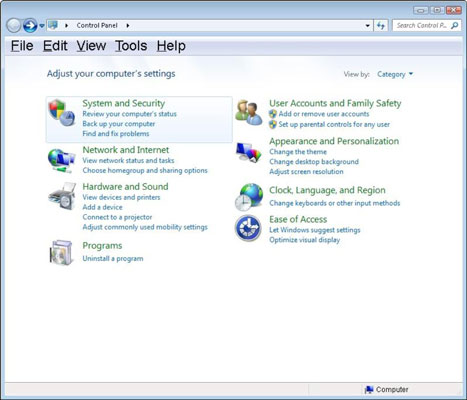
3、之后點擊“Windows Update”。
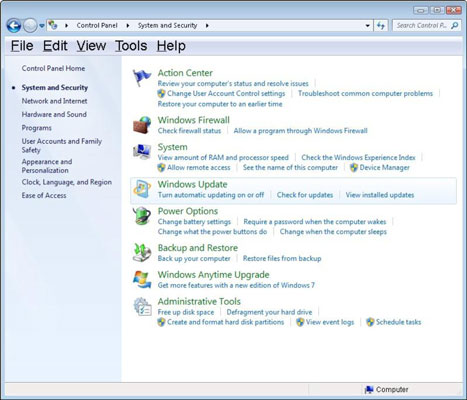
4、在窗口左側,單擊“檢查更新”以搜索新更新。
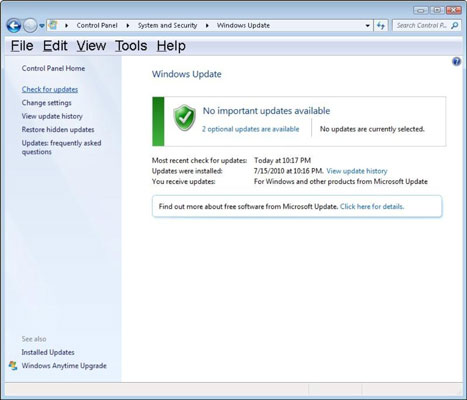
5、選擇要更新的內容,然后單擊窗口底部的“確定”按鈕。
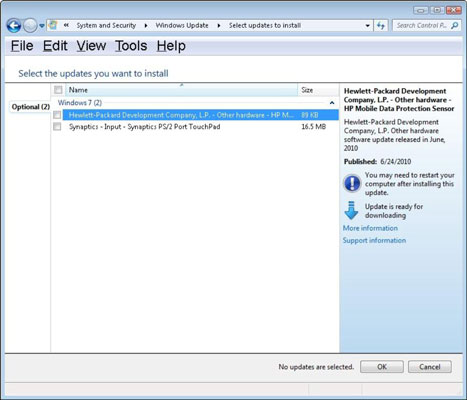
6、點擊“安裝更新”以更新窗口。
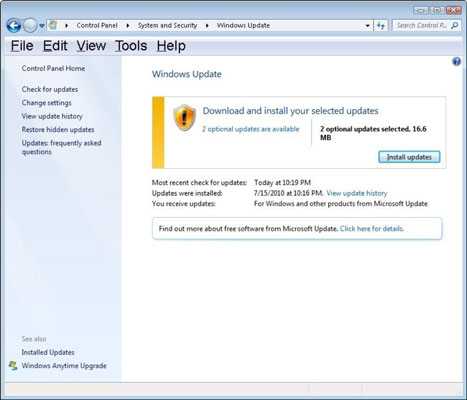
方法3:運行硬盤檢查
如果用戶使用計算機時遇到問題,如緩慢處理或藍屏死機,此方法非常有用。用戶可以檢查硬盤是否有錯誤,并使用Windows集成磁盤檢查功能修復它們。
如何運行硬盤檢查?
1、首先右鍵單擊開始按鈕并選擇“打開Windows資源管理器”。
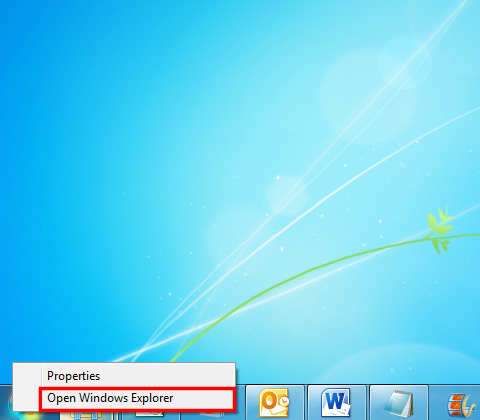
2、單擊“計算機”以打開“我的電腦”。
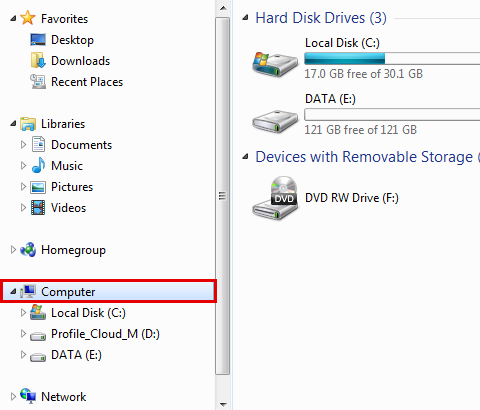
3、右鍵單擊安裝Windows的磁盤。在這里,應選擇本地磁盤(C)。
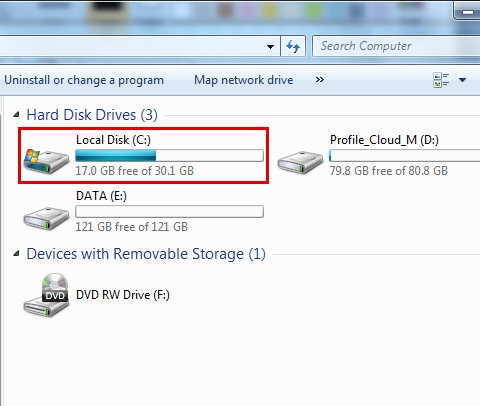
4、然后單擊“屬性”。
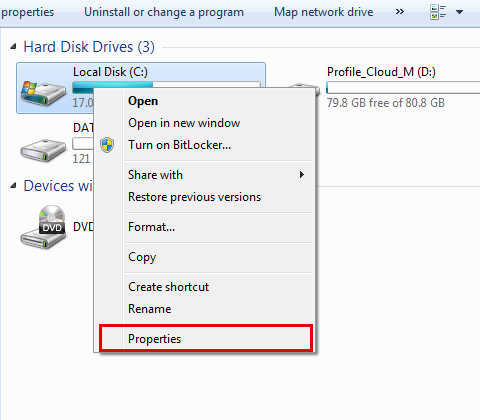
5、在出現的“屬性”窗口中單擊“工具”選項卡。
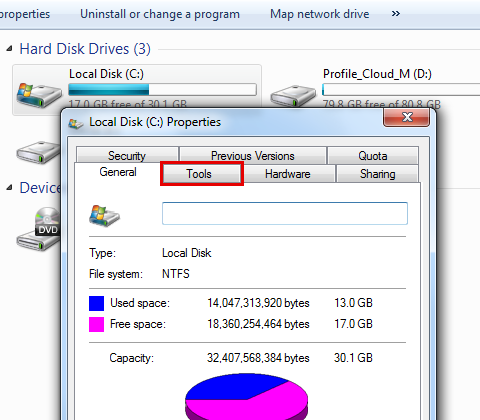
6、之后,在錯誤檢查類別下點擊“立即檢查”。
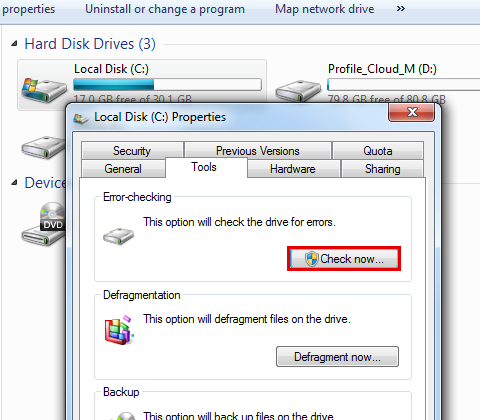
7、記得選中“自動修復文件系統錯誤”復選框。
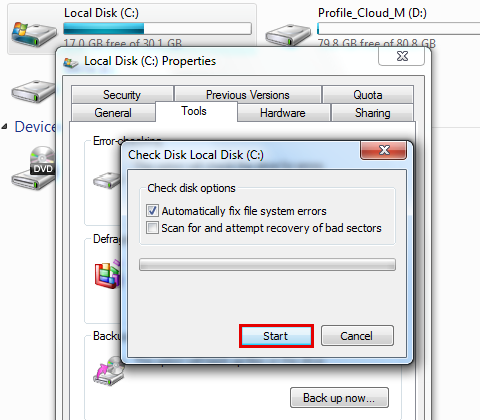
8、然后單擊“開始”按鈕開始磁盤檢查過程。
9、如果它彈出“Windows無法在使用中檢查磁盤”的消息,只需單擊“計劃磁盤檢查”按鈕即可。
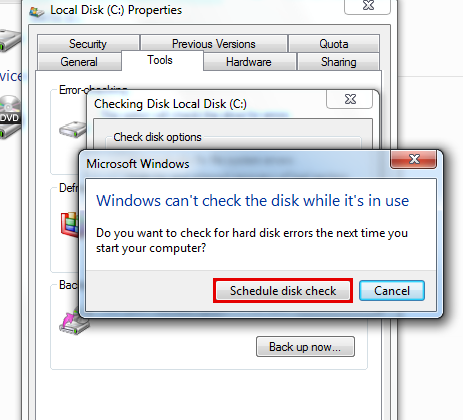
10、終止所有進程并執行重新啟動。它將開始檢查計算機磁盤,需要花費一段時間。
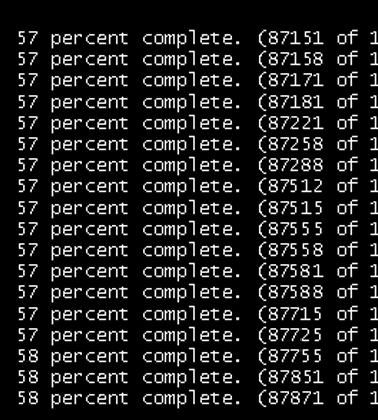
方法4:刪除最近安裝的軟件:
用戶突然遇到藍屏bccode 9f問題,還可能是因為某些軟件不完全兼容并干擾系統設置。有時,某些程序安裝過程中會刪除或損壞系統設置或注冊表項。此種情況下用戶可以從計算機上卸載最近安裝的軟件。
方法5:更新硬件驅動程序:
有缺陷的硬件驅動程序也可能導致計算機上的藍屏bccode 9f問題。用戶可以更新或重新安裝硬件驅動程序以解決藍屏bccode 9f問題。以下是更新硬件驅動器的具體步驟。
如何更新硬件驅動程序?
1、首先,按Windows + R打開運行。
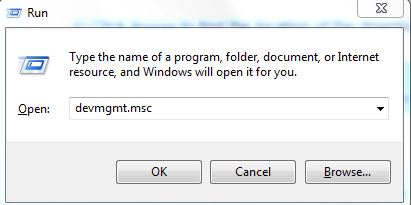
2、現在,在文本字段中鍵入“devmgmt.msc”,然后單擊“Enter”按鈕。
3、在出現的設備管理器窗口中,右鍵單擊要更新的硬件設備。
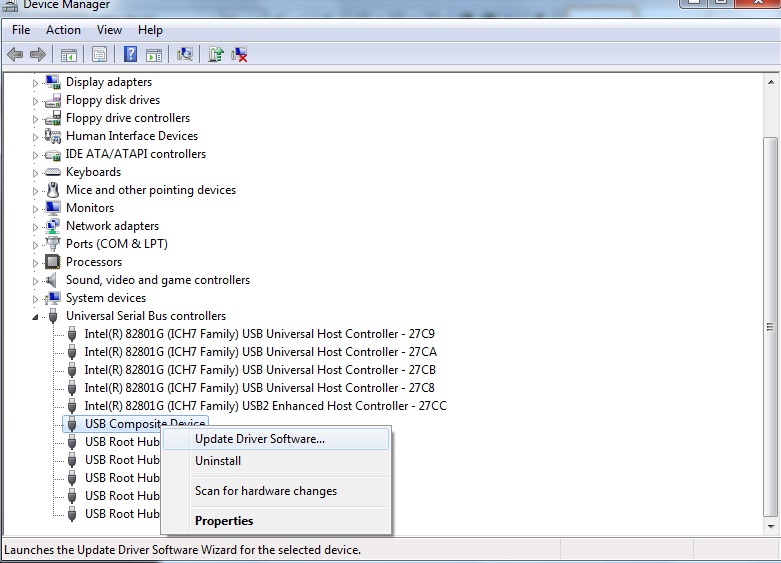
4、現在單擊“更新驅動程序軟件”。
5、單擊“自動搜索更新的驅動程序軟件”以自動更新驅動程序。
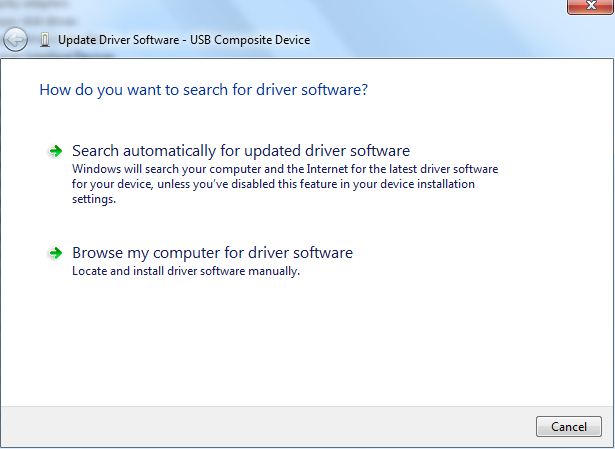
第4部分:如果在藍屏bccode 9f后丟失了數據,該如何恢復?
藍屏bccode 9f是一個典型的Windows錯誤,主要是由于軟件和硬件故障,可能導致硬盤停止工作和崩潰。人們常常因藍屏錯誤而丟失重要數據,不過別擔心,我們可以嘗試使用專業的數據恢復工具——萬興恢復專家來找回丟失數據。這是一款可靠且安全的領先數據恢復工具,只需簡單幾步,就可以輕松恢復數據。
萬興恢復專家的特點
- 文件類型支持:萬興恢復專家能夠恢復超過550種格式的數據,包括照片,視頻,文檔,電子郵件,存檔,音頻和許多其他類型的文件格式。
- 高級數據恢復:萬興恢復專家使用高級算法編碼,可以使用深度掃描功能可以意外恢復,損壞和故意刪除數據。
- 支持的存儲設備:使用萬興恢復專家,用戶可以從任何類型的存儲設備恢復數據,例如USB閃存驅動器,硬盤驅動器,SSD,存儲卡,數碼相機等等。
- 易于使用:使用萬興恢復專家是一項非常簡單的工作。使用此應用程序無需任何特殊的計算機技能。具有基本計算機知識的任何人都可以使用萬興恢復專家恢復數據。
用于藍屏錯誤的安全可靠的文件恢復軟件
- 有效,安全,完整地從任何存儲設備中恢復丟失或刪除的文件,照片,音頻,音樂,電子郵件。
- 支持從回收站,硬盤驅動器,存儲卡,閃存驅動器,數碼相機和便攜式攝像機恢復數據。
- 支持恢復突發刪除,格式化,硬盤損壞,病毒攻擊,系統崩潰等不同情況下丟失的數據。
如何使用萬興恢復專家恢復數據?
步驟1:首先,用戶需要從萬興官方網站下載萬興恢復專家并將其安裝在工作計算機上。
步驟2:準備一個空的USB驅動器或CD / DVD并將其連接到計算機。
第3步:現在,雙擊其應用程序圖標啟動。
第4步:然后,單擊選擇“系統崩潰數據恢復”模塊。

步驟5:為了從崩潰的計算機中提取數據,用戶需要創建一個可啟動驅動器,以便在Windows無法啟動時通過單擊“開始”按鈕來恢復數據。

步驟6:選擇一種模式來創建可啟動驅動器并點擊“創建”按鈕。

步驟7:單擊“立即格式化”按鈕以格式化USB閃存驅動器或磁盤。

步驟8:之后,用戶必須將USB / CD / DVD連接到崩潰的計算機并轉到其BIOS屏幕并將其調整為從USB / CD / DVD啟動。
步驟9:使用萬興恢復專家重新啟動計算機以啟動恢復過程。

結語
處理像藍屏bccode 9f這樣的問題并不是一件容易的事情,尤其是當人們因藍屏死機而丟失有價值的數據時。在本文中,我們討論了如何修復藍屏bccode 9f問題以及如何檢索丟失的數據,希望大家可以有所收獲。

